1. La Question à Réponses Multiples (QRM)
La Question à Réponse Multiple (QRM) est une question fermée qui offre la possibilité au répondant de sélectionner plusieurs réponses dans la liste des propositions qui lui est adressée. A la création, elle est composée de 5 propositions de réponses par défaut mais il est possible de supprimer ou d’ajouter autant de propositions que désiré. Il est aussi possible pour le concepteur de limiter le nombre minimum et/ou maximum de réponses attendues sur la question.
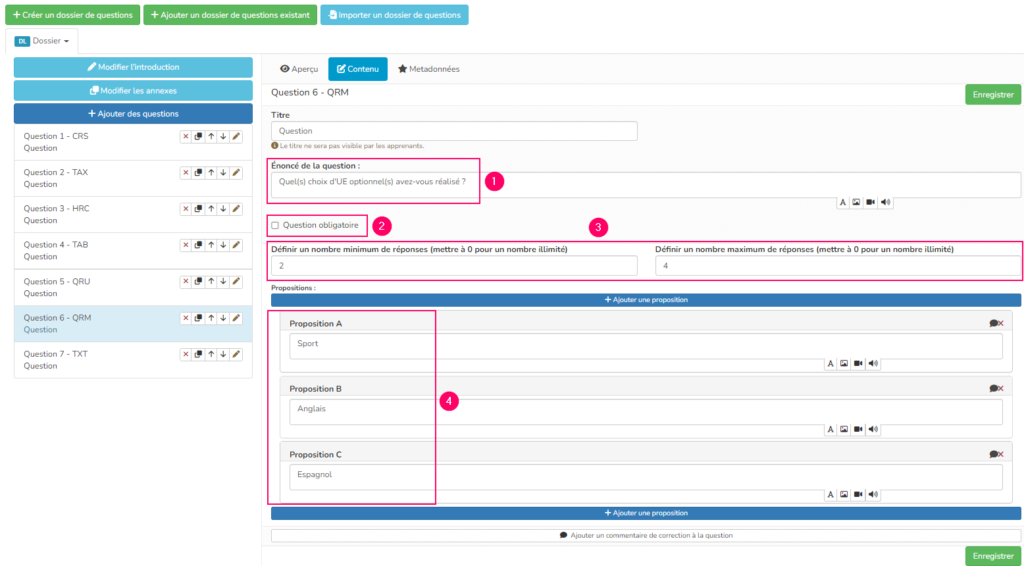
- 1: Encart permettant de définir l’énoncé de la question.
- 2: Paramètre permettant de rendre la question obligatoire (le répondant ne pourra pas soumettre son questionnaire sans avoir répondu à la question)
- 3: Champs permettant de définir un nombre de réponses à renseigner minimum et/ou maximum
- 4: Liste des propositions (texte, image, son ou vidéo).
2. La Question à Réponse Unique (QRU)
La Question à Réponse Unique (dite QRU) est une question fermée à plusieurs propositions. A la différence des Questions à Réponses Multiples, le répondant ne peut sélectionner qu’une seule réponse parmi la liste des propositions.
A la conception, elle est composée de 5 propositions par défaut mais il est possible d’en supprimer ou d’en ajouter autant que nécessaire.
Un paramètre supplémentaire permet en outre d’activer l’affichage des réponses via un menu déroulant (par exemple, pour les questions appelant un grand nombre de propositions de réponses).
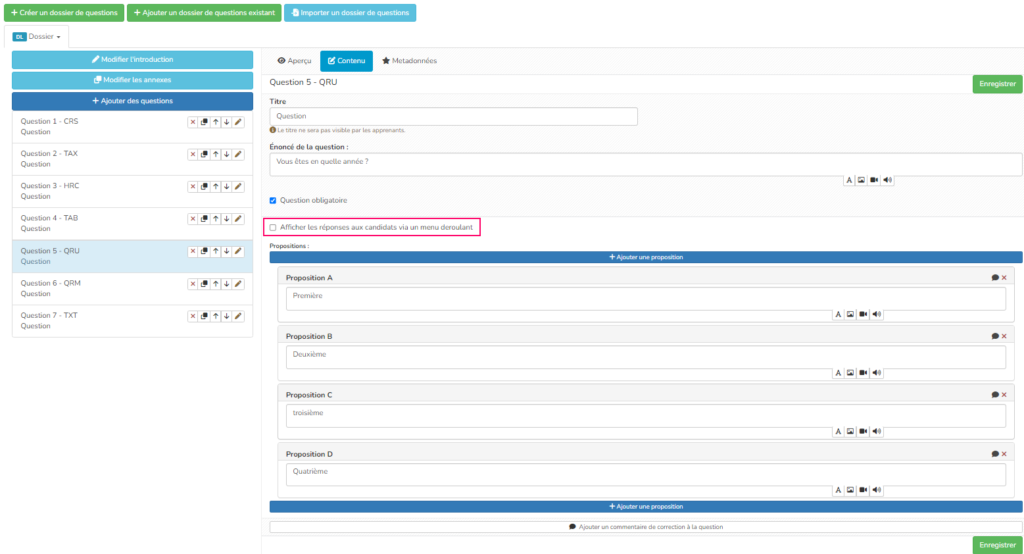
3. La question curseur (CRS)
La question curseur est une question qui permet d’inviter les répondants à se positionner sur une échelle d’évaluation via un bouton curseur. Elle est par exemple mobilisée pour mesurer la satisfaction d’un répondant sur un intervalle défini ou encore une échelle de Likert.
Le concepteur peut ainsi déterminer le nombre de valeur par intervalle et y ajouter un élément de qualification (Ex. 1 = Peu Satisfait, 2=Satisfait, 3=Très satisfait etc.)
L’ajout d’un code couleur permet de rendre plus visible/lisible le positionnement du curseur sur l’échelle.
Enfin, comme n’importe quelle autre question, la question curseur peut-être rendue obligatoire dans votre questionnaire d’enquête.
- 1: Définir les couleurs de l’extrémité gauche et de droite
- 2: Définir une échelle de valeurs
- 3: Donner des intitulés aux échelles de valeur qui seront rendus visibles côté apprenant

Affichage côté répondant :
En dessous de l’énoncé, une échelle d’évaluation est présentée à l’apprenant qui peut venir positionner son curseur sur les différentes valeurs de l’intervalle/

4. La question tableau d'évaluation (TAB)
La question tableau (TAB) permet aux concepteurs de formaliser un ensemble de questions et de propositions de réponses sous format de tableau.
Le tableau permet de gérer des réponses uniques (une réponse par ligne) mais aussi des réponses multiples (plusieurs réponses par ligne).
Côté paramétrage on retrouve :
- 1 : Une coche qui autorise le répondant à choisir plusieurs réponses par ligne
- 2 : Un bouton pour ajouter des colonnes supplémentaires
- 3 : Un bouton pour ajouter des lignes supplémentaires
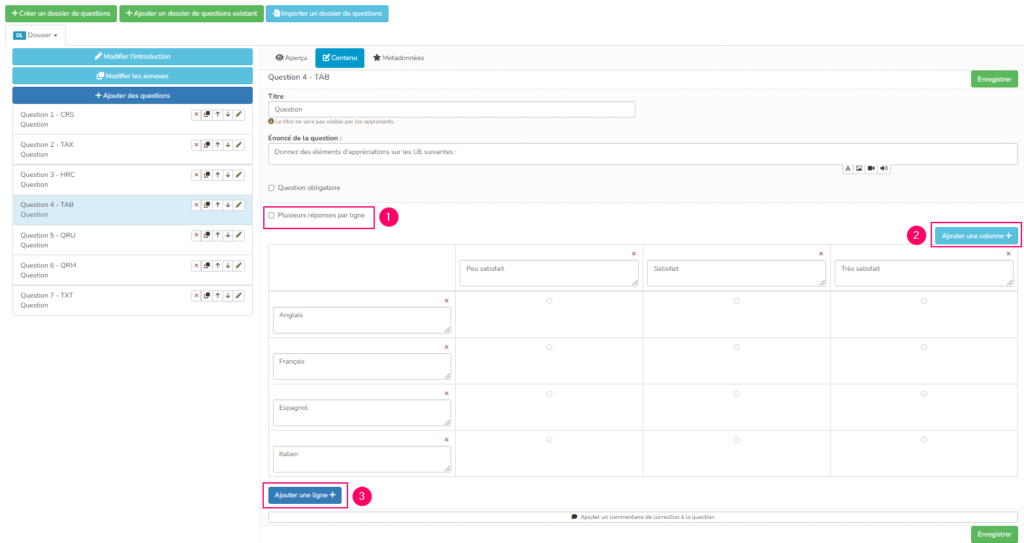
5. La question texte libre (TXT)
La question Texte (TXT) est une question ouverte composée uniquement d’un énoncé sans propositions pré-définies.
Il s’agit d’une question qualitative qui laisse la liberté au répondant de renseigner la réponse qu’il souhaite sous format rédactionnel.
Un paramétrage permet de limiter le nombre maximum de caractères attendus dans la réponse.
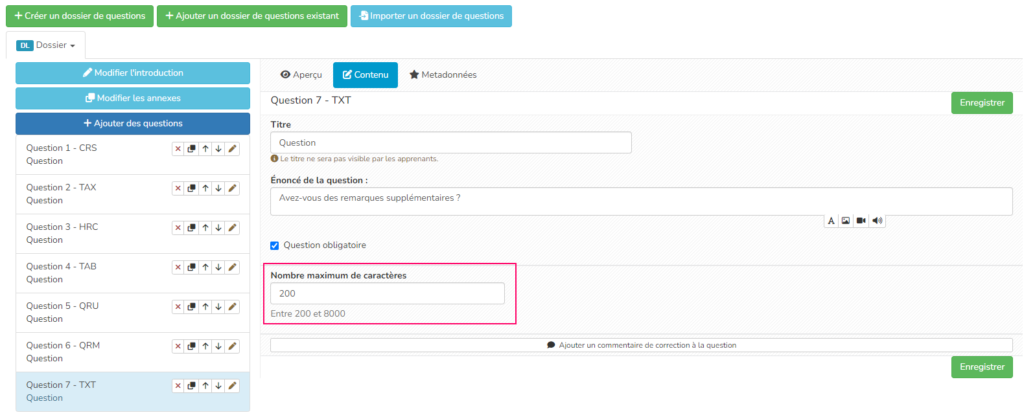
6. La question taxonomie (TAX)
La question taxonomie (TAX) permet d’organiser des listes d’items de réponses organisées en arborescence. Elle peut être mobilisée lorsque le concepteur souhaite afficher en sélection une longue liste d’éléments regroupés par niveaux (liste de stage, maquette de formation etc.). Les différentes listes de réponses apparaissent au fur et à mesure de la sélection des réponses par le répondant.
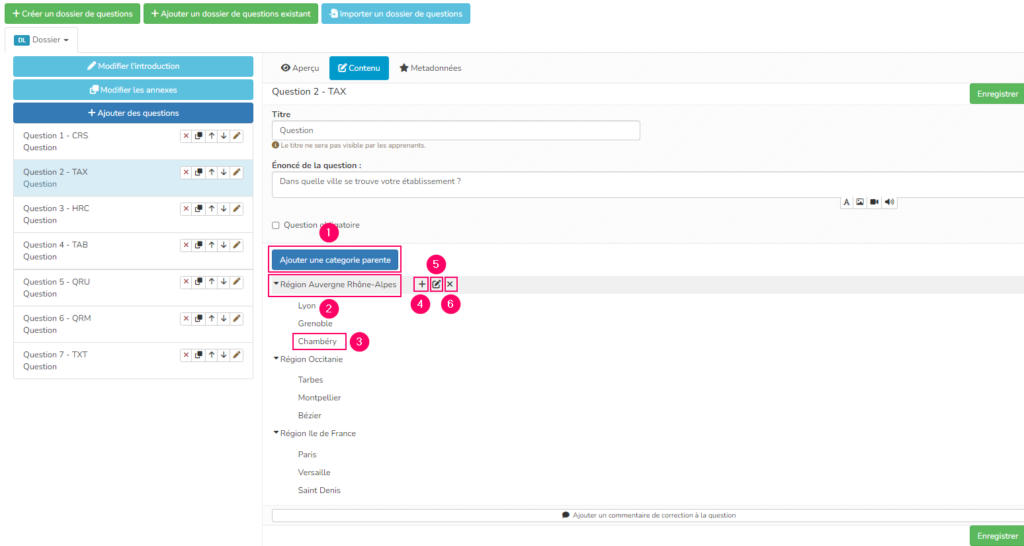
Pour paramétrer cette question, il convient d’envisager la liste des propositions sous format catégoriels :
- 1 : Ce bouton permet d’ajouter des catégories parentes (à la racine de l’arborescence), qui pourront être peuplées de sous-catégories ou items enfants.
- 2 : Exemple d’une catégorie parente
- 3 : Exemple d’enfant
- 4 : Ce bouton permet d’ajouter une catégorie / un item enfant
- 5 : Ce bouton permet de renommer l’intitulé de la catégorie parente
- 6 : Ce bouton permet de supprimer la catégorie parente
Du côté du répondant, les catégories, sous-catégories et items s’affichent via un menu déroulant. Le répondant sélectionne un premier niveau de réponse et l’outil lui affiche alors la liste des sous-items de réponses en propositions. Il peut ensuite continuer d’avancer dans ses réponses jusqu’à ce qu’au dernier niveau paramétré par le concepteur.
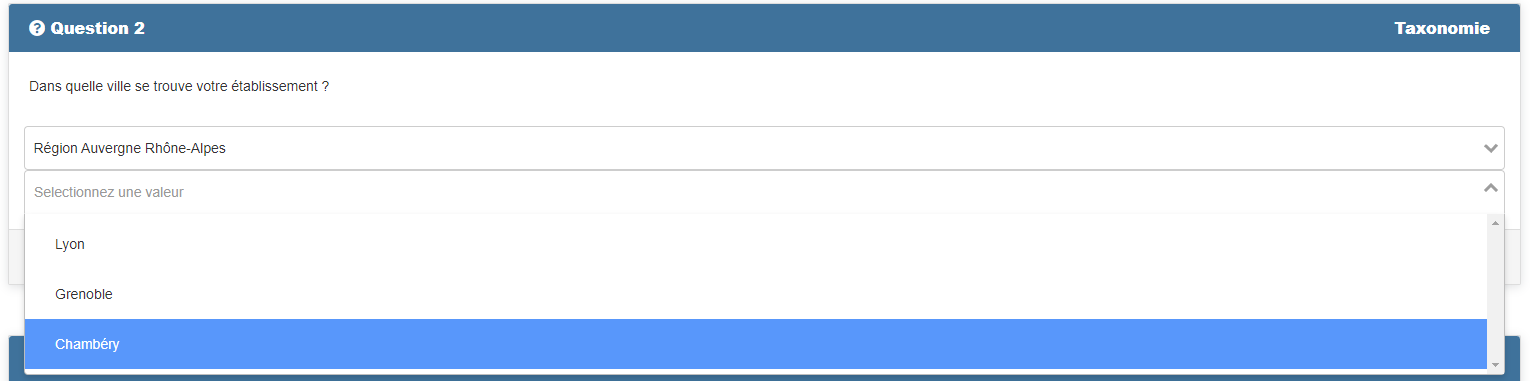
7. La question hiérarchique (HRC)
La question hiérarchique (HRC) permet aux répondants d’associer des éléments avec des propositions suggérées. Voici les fonctionnalités disponibles :
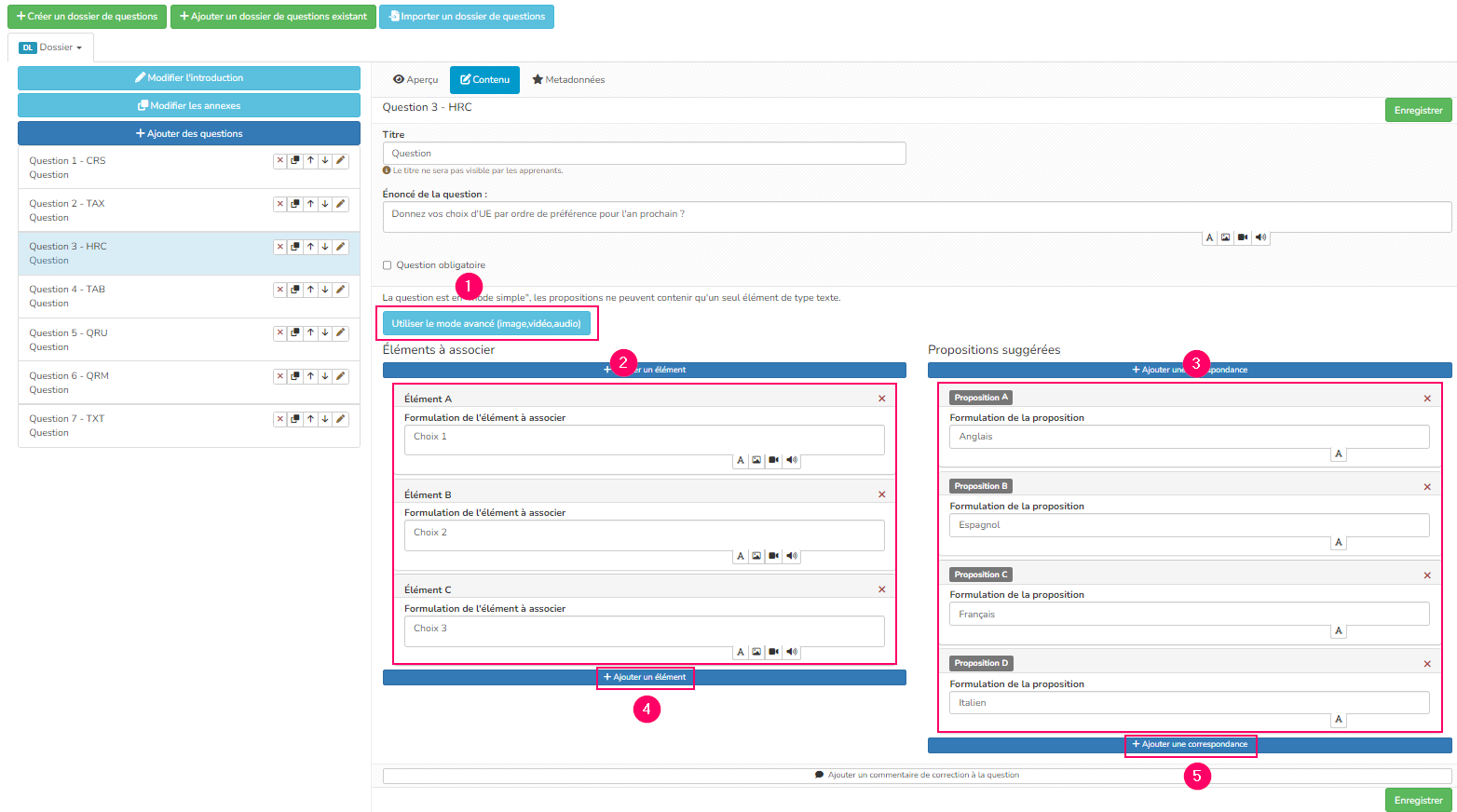
- 1 : Utiliser le mode avancé, qui permet d’afficher des images à associer
- 2 : Liste d’éléments à associer
- 3 : Liste des propositions suggérées
- 4 : Ajouter des éléments à associer
- 5 : Ajouter des propositions suggérées
Voici la vue côté apprenant :
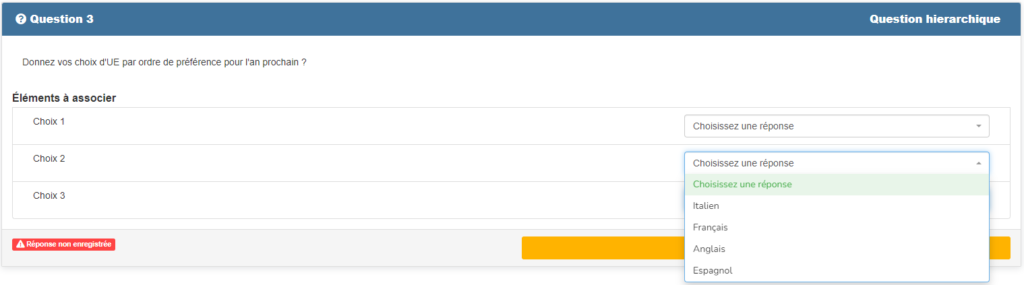
Pour aller plus loin, vous pouvez consulter le tutoriel suivant : « Comment créer et paramétrer une enquête ? »